こんにちは、当サイトにお越しいただきありがとうございます。
「グッドみまゆり」管理者の「ゆうかわP」と申します。![]()
日常生活の中にある、ちょっと気になるあれこれについて少しだけ深掘りして発信しています。
さて皆さん
パソコンが遅すぎてイライラ。ストレスが溜まっている方
けっこういらしゃるのではないでしょうか?
特にWindowsのアップデートなんかが始まってしまうと
作業を中断しなければならなくなるほど
パソコンの動作が遅くなってしまう事もしばしばありますよね。
パソコンの動作が遅くなる原因は様々ですが
今回は、なぜそんなに遅くなってしまうのか
その中でも代表的な3つの原因と対処法をわかりやすく解説します。

パソコンが苦手な初心者の方にもわかりやすく
できるだけ簡単にご説明していますので
是非ご覧ください。
実は私も、どちらかというとパソコンの扱いは得意な方ではなくて
パソコン慣れしている現代の人達ほど詳しいわけではないんです。
ただ、同世代の中では、少しだけ重宝がられるくらいの知識はあるようなので
パソコン操作が苦手でお困りの方のちょっとした参考にはなれると思います。
パソコンが遅いと感じる時

パソコンを使っていて「遅いな」と感じる時ってどんな時でしょう。
・インターネットのページがなかなか開かない(進まない)
・アプリケーションやソフトの動作
・ファイルの読み込みや書き出し
・電源を切ってから完全に切れるまで
人それぞれ感じ方は違うと思いますが代表的なところでは
だいたいこんな場面に当たるとパソコン遅いなぁと感じますよね。
一般的なちょい使いをしているご家庭のパソコンであれば
凄く気になるほど遅くなる事って、そうはないと思います。
特に新品で購入して5.6年程度のパソコンであれば
よほど要らんプログラムやソフトがやたら詰め込まれていたり
手荒に扱っていなければ、問題になるようなことはないはずなんです。
パソコンが遅い原因とは
パソコンが遅くなる代表的な原因は以下の3つが考えられます。
・ハードウェアの問題
・ソフトウェアの問題
・ネットワークの問題
ハードウェアの問題

ハードウェアはいわゆるパソコン本体に関する部分のもので
その能力や状態が原因で動作が遅くなる事があります
そのいくつかの原因につて解説します。
ハードディスク(HDD)のスペック不足や故障
データやファイルを保存する場所(HDD)の容量が少なくなると
パソコンの動作が遅くなります。
ただこれは突然発生するというより徐々に重たくなってきて
加えて、複数の処理が重なった時なんかに見られる症状です
また、ハードディスクが壊れてしまっていると
データが読み込や書き込みができない状態になりますので
交換しなければいけないタイミングかもしれません。
不要なファイルやアプリを削除するほか、複数のファイルやアプリを同時に動かさないようにするだけでもけっこう軽減します。
またHDDからSSDに交換する。ハードディスクの修理をする。といった対処法もあります。
少し機械いじりに自信がある方なら、HDDの交換や、HDDからSSDへの換装なんかも、わりと簡単にできますのでチャレンジしてみるのもいいかもしれません。
古くなったパソコンの有効活用術【大満足】HDDをSSDに換装してみた inspiron660s
メモリ不足スペック不足や故障
アプリやOSを立ち上げるときに使う場所(メモリ)が少なくなっていると
これもパソコンの動作が遅くなる原因となります。
また、メモリが壊れると、画面表示がおかしくなったり
すべての動きが完全にフリーズしたりします。
以前、私が使っていたパソコンも熱とホコリに依るメモリの故障で
フリーズしてしまったことがありましたが
ビープ音が小さすぎてすぐに原因がわからなかったという経験があります。
まずは不要なアプリを終了して、使うアプリだけで動かしてみる。
スタートアップアプリを無効化する。
電源オプションを変更する。
メモリを交換したり増設したりする。
メモリの交換は、HDDの交換や換装よりもぐっとハードルは低くなりますので、電池を交換する感覚でできちゃいます。
CPU(中央処理装置)のスペック不足や故障
データ処理を行う部品(CPU)の性能が低いと
複雑な計算や画像処理などに時間がかかります。
また、CPUが壊れてしまったら
パソコンが正常に動作しなくなるので使えません。
負荷の高いアプリを使わない。
CPUの冷却ファンを清掃したり交換したりする。
「CPUを交換する」という方法もあるんですが、CPUの問題となると交換するにも高額になる可能性が高いですし、個人的にはそこだけスペックを上げても・・・と思いますので他の部品性能とのバランスを考えれば新しいパソコンの購入をおススメします。
ごみやほこりによる冷却性能の低下
パソコン内部にある発熱する部品CPUを
冷却するためにファンが回っていますが
冷却風と共にゴミやホコリも吸い込んでしまい
長い間掃除も何もしないと、ゴミやほこりが蓄積してしまうので
冷却力が低下しパソコンの動作不良の原因となります。
パソコン本体の吸排気口の掃除をする。
CPUの冷却ファンを清掃したり交換したりする。
冷却能力が著しく低下するとパソコン動作が遅いだけではなく故障の原因になりますので気をつけましょう。
ソフトウェアが原因でパソコンの動作が遅くなる理由
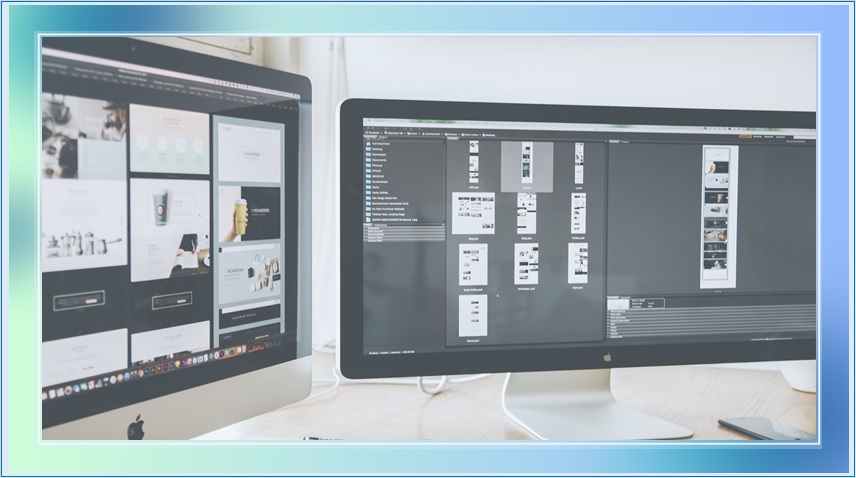
ウイルスやマルウェアの感染
現在は各OSのセキュリティー更新などが定期的に行われているので
個人のパソコンに大きな影響を及ぼす被害は少ないようですが
しっかり対策をしておかないとパソコンに悪意のあるソフトウェアが侵入して
パソコン自体の動作を妨げたり
個人情報が盗み取られてしまう可能性もあります。
OSセキュリティー更新以外でも別売りのウイルス対策ソフトをインストールして定期的にスキャンする。
注!)怪しいメールのリンクをクリックしない、怪しいサイトからのダウンロードはしない。
不審に感じた時はメールに添付されたリンクをクリックせず、信頼性の高いサイトの専用ページからデータのダウンロードするようにして下さい。
使用アプリの負荷が高い
複数のアプリを複数同時に使用していたり
ソフト自体の負荷が高い場合は処理能力が不足して
パソコンの動作が遅くなります。
使わないソフトウェアは閉じて必要なソフトだけを使うようにする。
PCにもとから入っているアプリ等で、使わないのに勝手にスタートアップ設定がされているようなものがある場合、不要であれば削除する。
OSやドライバの更新不足
OSやドライバはパソコンの基本的な機能を提供するソフトウェアです。
きちんと更新されていないと
パソコンの動作が安定しなかったり
互換性の問題が起きたりします。
OSやドライバの更新のお知らせが来た時は速やかに最新版に更新する。
インターネットが原因でパソコンの動作が遅くなる理由
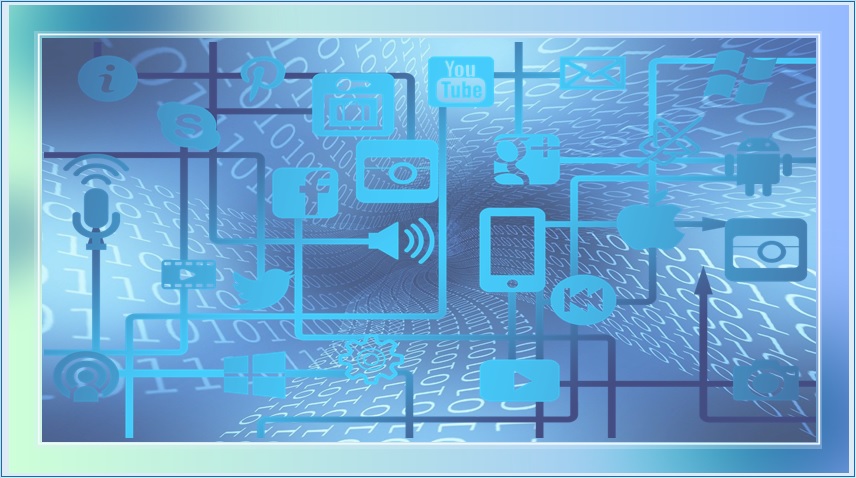
ネットワークの速度や安定性の低下が原因で
パソコンの動作にも影響する事があります。
インターネット回線が遅い
ネットワークとは、パソコンとその他機器
更にその先のインターネットに繋がる経路のことです。
ネットワークの通信速度や安定性が低いと
パソコン同士の通信が遅くなったり
インターネットのページの読み込みに時間がかかったり
切断されたりすることもあります。
まずはネットワークの設定が最適な状態になっているかを確認する。
ルーターやモデムを再起動して故障がないか確認する。
無線LANではなく有線LANを使う。
有線LANケーブルの劣化や破損がないか確認する。
プロバイダーの契約内容を確認して最適なプランへ変更する。
現状のネットワーク構成に最適な機器類が接続されているか確認して下さい。
ブラウザのキャッシュや履歴の蓄積
ブラウザとは、インターネットのページを表示するソフトウェアです。
ブラウザはキャッシュや履歴という閲覧データを保存しておくことで
次回の表示を早くすることができる機能があります。
しかし、キャッシュや履歴はどんどん蓄積されて行くので
その量が多くなると、ブラウザの動作が遅くなったり
エラーが発生したりしてしまいます。
ブラウザのキャッシュや履歴を削除する。
ブラウザの拡張機能や開いているタブを減らす。
ブラウザを最新の状態に更新する。
これらを行うとブラウザの動作が改善される事があります。
Wi-Fiが遅い
Wi-Fi通信環境が原因でパソコンの動作不良となる事もあります。
無線ルーターとパソコンの距離が遠くなるほど電波が弱くなり
通信速度が低下して結果パソコンの動作が遅くなったり
通信自体が安定せず切断されてしまいます。
Wi-Fiは2.4GHz帯や5GHz帯という周波数帯を使っていて
テレビなどの家電製品と同じ周波数のことが多く
そのため、Wi-Fiと家電製品が近くで同時に動作すると
互いに電波が干渉し合って速度が低下してしまう事があります。
また、無線ルーターの規格が古い場合も遅くなる原因と考えられます。
Wi-Fiは規格が新しくなるたびに最大通信速度が向上しています。
古い機器を利用していると、十分な速度が出ない可能性があります。
ルーターと機器の距離を近くする。
接続端末の数を減らす。
周波数帯を変更する。
ルーターやプロバイダーを変える。
このような方法でまずは電波の反射や干渉を減らし
電波のムラを無くして通信量や回線速度を改善する。
こうした対策をすることでWi-Fiの速度を上げる効果が期待できますので
パソコンの動作の改善にも繋がります。
解説のまとめ
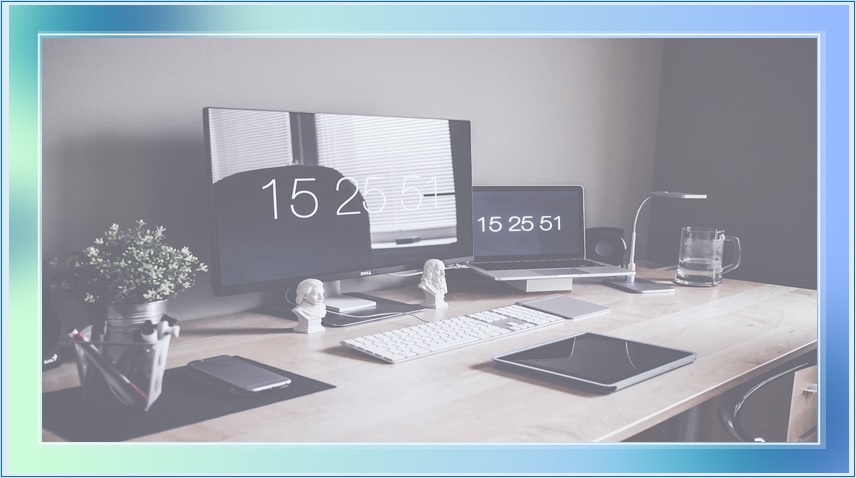
パソコンが遅いと感じる時の原因と対処法について
ハードウェア、ソフトウェア、インターネットの
3つの観点から解説してきましたがいかがでしたでしょうか。
ハードディスクやメモリ、CPUのスペック不足や故障、冷却性能の低下など。
対処法:
部品を交換したり、清掃したりすることで改善することがある。
ウイルスやマルウェアの感染、使用アプリの負荷が高いことや同時に複数のアプリを使用していること、OSやドライバの更新不足などが原因。
対処法:
別売りのウイルス対策ソフトをインストールしたり、使わないアプリを終了又は削除したり、OSやドライバを最新版に更新したりすることで改善する可能性があります。
インターネット回線が遅い、ブラウザのキャッシュや履歴の蓄積、Wi-Fiが遅いなどが原因。
対処法:
ネットワークの設定や機器を確認する、プロバイダーの契約内容を確認して最適なプランへ変更する、キャッシュや履歴を削除する、Wi-Fi電波の干渉を減らすように設置したり新しい機器に交換することで改善が見込めます。
これらの対処法について、詳しくは以下のサイトも参考にしてみて下さい。
・Windows で PC のパフォーマンスを向上させるためのヒント(Microsoft)
・ノートパソコン高速化術|パソコン活用BOOK(Panasonic)
・レッツノートが遅い・重い時の原因は?パソコンが遅い!を解消(Panasonic)
それでもパソコンが遅い場合
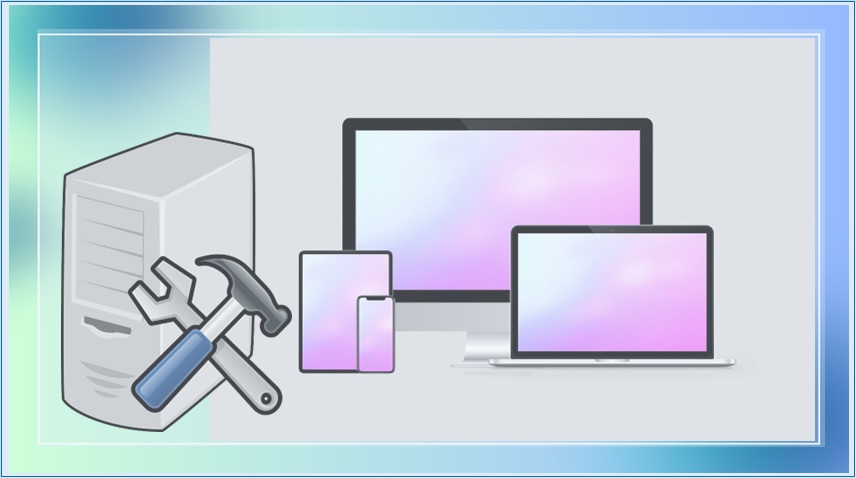
ここで解説してきたように、パソコンが遅い時に考えられる原因は様々で
ハードウェアの性能が低い
メモリが不足している
ウイルスに感染している
不要なプログラムが多く起動している
などがあり
ご自分で行った対処法では解決せずそれでもパソコンが遅い場合は
専門の業者に診断や修理を依頼することをおすすめします。
ここでは、数あるパソコン専門修理業者の中から
即日対応やデータ保護などのサービスが充実している
厳選したおすすめの専門業者2社をご紹介します。
おすすめのパソコン専門修理業者
全国に店舗を展開していて、持ち込み修理や出張修理も可能。
即日対応やデータ復旧などのオプションサービスも充実。修理費用は一律料金でわかりやすく、メンバー登録すると割引や保証などの特典が受けられます。
パソコンやスマホなどのデジタル機器の販売、修理、データ復旧などを行っている専門店で様々なメーカーや機種に対応しています。
プレミアムサービスという、パソコンのウィルス対策やトラブル復旧、24時間サポートなど、トータル的にサポートしてくれるパソコントータルサービスのお店です。
365日年中無休。全国に300拠点以上の店舗や出張サポートを展開しています。最短即日で駆けつけてくれるので、急なトラブルにも対応してもらえます。
データを消さずに修理してくれるので、大切な写真や書類などを失う心配がありません。データのバックアップや復旧も行ってくれます。
女性スタッフ同行サービスがあり、女性の一人暮らしや男性スタッフを自宅に上げることに抵抗がある方には安心です。
上場企業として高い技術力と信頼性があり、年間約14万件の実績で様々なメーカーや機種に対応。
余計なイライラから解放されましょう。





コメント